ผู้ใช้ที่ใส่ใจเรื่องความเป็นส่วนตัว / ความปลอดภัยจำนวนมากรวมทั้งตัวฉันเองต้องการใช้ KeePass แอพพลิเคชั่นโอเพนซอร์สที่สนับสนุนการใช้งานฟรีซึ่งสนับสนุนการเข้าสู่ระบบของคุณในฐานข้อมูลที่เข้ารหัสบนที่จัดเก็บในตัวเครื่องนั้นเป็นเรื่องยาก
Strongbox Password Safe เป็นไคลเอนต์ KeePass แบบโอเพ่นซอร์สฟรีสำหรับ iOS ซึ่งส่วนตัวแล้วผมชอบที่จะใช้

iOS เคยมีลูกค้า KeePass ที่ยอดเยี่ยมมากมาย แต่พวกเขาส่วนใหญ่ถูกทอดทิ้งมานานกว่า 2 ปี แอปใหม่ที่ชื่อว่า KeePassium อยู่ในช่วงเบต้าเปิด ฟรีและโอเพ่นซอร์สด้วย UI ที่ดูดีกว่าดูเหมือนว่าจะมีแนวโน้ม แต่เรามาดูกันว่าทำไม Strongbox ถึงเป็นตัวเลือกที่ดี
บริการบนคลาวด์เช่น LastPass และ Bitwarden โอเพนซอร์สอาจมีตัวเลือกมากมายเมื่อพูดถึงเครื่องมือจัดการรหัสผ่านบน iOS (และแพลตฟอร์มอื่น ๆ ) พวกเขามีอิสระที่จะใช้บนแพลตฟอร์มทั้งหมดและด้วยเหตุนี้ผู้คนมักจะเลือกใช้เพื่อความสะดวกเมื่อมาถึงอุปกรณ์มือถือ คุณสมบัติป้อนอัตโนมัติมีประโยชน์อย่างยิ่งในสมาร์ทโฟน
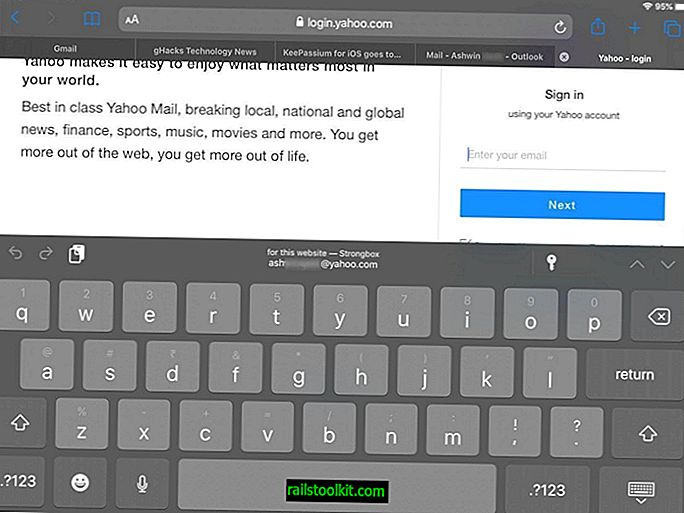
Strongbox มีฟังก์ชั่นการใช้งานเดียวกันและให้ความเป็นส่วนตัวมากขึ้น หนึ่งจะไม่เก็บฐานข้อมูลของคุณบนเซิร์ฟเวอร์ คุณเป็นผู้ตัดสินใจว่าจะจัดเก็บและเข้าถึงฐานข้อมูลจากที่ใด
คุณสามารถสร้างฐานข้อมูลใหม่โดยใช้ Strongbox หรือนำเข้าฐานข้อมูลที่มีอยู่ หลังมีตัวเลือกต่อไปนี้ให้เลือก
- หนึ่งไดรฟ์
- Google Drive
- Dropbox
- WebDAV
- SFTP
- คัดลอกจาก URL
- ไฟล์ (Local Storage)
Strongbox Password Safe รองรับ KeePass 1 (KDB 1) และ KeePass 2 (KDBX 3.1 / KDBX 4.0) และรูปแบบฐานข้อมูล Password Safe 3 (PSAFE3)
หมายเหตุ: หากคุณเลือกบริการที่เก็บข้อมูลบนคลาวด์ขอแนะนำให้ใช้แอพของบริการที่เกี่ยวข้องบนอุปกรณ์ทั้งหมดของคุณเพื่อให้ทันสมัย ตัวอย่างเช่นฉันใช้แอพ Dropbox บนคอมพิวเตอร์โทรศัพท์ Android และ iPad เพื่อซิงค์ฐานข้อมูล KeePass (.KDBX) ของฉันกับอุปกรณ์ทั้ง 3 ตัว
การเลือกบริการคลาวด์จะทำให้คุณต้องตรวจสอบแอพ Strongbox เพื่อเข้าถึงบัญชีของคุณ เมื่อคุณทำเช่นนั้นแล้วคุณจะต้องเลือกฐานข้อมูลที่คุณต้องการใช้ มันปลอดภัยอย่างสมบูรณ์ในการจัดเก็บฐานข้อมูล KeePass ของคุณบนคลาวด์เนื่องจากมันจะถูกเข้ารหัสและต้องใช้รหัสผ่านหลักที่คุณตั้งค่าเพื่อถอดรหัส แต่นั่นไม่ใช่ข้อกำหนด
เพียงให้แน่ใจว่าคุณใช้รหัสผ่านที่คาดเดายาก เพื่อความปลอดภัยที่เพิ่มขึ้นให้เปิดใช้งาน 2FA (การตรวจสอบสองปัจจัย) เสมอสำหรับบัญชี Dropbox / Google Drive / One Drive ของคุณ คุณสามารถตั้งค่าฐานข้อมูลให้สามารถเข้าถึงได้ในโหมดอ่านอย่างเดียวหากคุณต้องการ ฉันจะไม่แนะนำให้ใช้ตัวเลือก "อนุญาตรหัสผ่านที่ว่างเปล่า"
เมื่อเพิ่มฐานข้อมูลของคุณลงในแอพแล้วให้แตะที่เพื่อเปิดฐานข้อมูล แอพแสดงข้อมูลโดยใช้มุมมองสองบานหน้าต่าง บานหน้าต่างด้านซ้ายมีโฟลเดอร์ทั้งหมดของคุณและบัญชีที่ไม่ได้เก็บไว้ในโฟลเดอร์ใด ๆ แตะโฟลเดอร์หรือชื่อบัญชีเพื่อเปิด รายละเอียดของบัญชีที่เลือกจะปรากฏในบานหน้าต่างด้านขวา
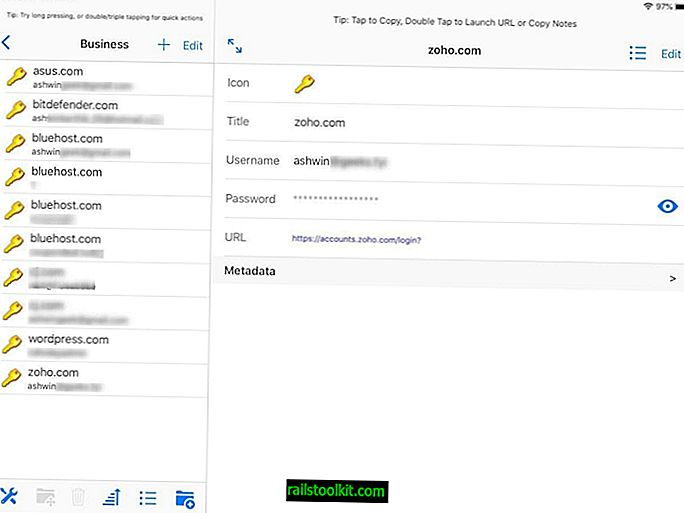
ซึ่งรวมถึง FavIcon ของเว็บไซต์ชื่อของการเข้าสู่ระบบชื่อผู้ใช้และรหัสผ่านของคุณ (ซ่อนอยู่ตามค่าเริ่มต้นสามารถแตะเพื่อดู) URL สำหรับการเข้าสู่ระบบบัญชีและข้อมูลเมตาใด ๆ หากมี คุณสามารถแก้ไขฟิลด์ใด ๆ หรือเพิ่มฟิลด์ที่กำหนดเองโดยใช้ตัวเลือก "แก้ไข"
คุณสามารถเรียงลำดับรายการจากแถบเครื่องมือด้านล่าง ที่นี่คุณสามารถจัดการการตั้งค่าของโปรแกรมซึ่งรวมถึงตัวเลือกในการเปลี่ยนรหัสผ่านหลักส่งออกฐานข้อมูลเป็นต้นนอกจากนี้ยังแสดงตัวเลือกที่น่าสนใจเช่นจำนวนชื่อผู้ใช้ทั้งหมดจำนวนที่ไม่ซ้ำรวมถึงจำนวน รหัสผ่านที่ไม่ซ้ำกันชื่อผู้ใช้ที่ใช้มากที่สุดรูปแบบฐานข้อมูล ฯลฯ
เคล็ดลับ: นำทางไปยังการตั้งค่า iOS> รหัสผ่านและบัญชี> ป้อนรหัสผ่านอัตโนมัติและเลือก Strongbox วิธีนี้ช่วยให้คุณใช้คุณสมบัติป้อนอัตโนมัติของแอปใน Safari และแอพอื่น ๆ ในการใช้คุณสมบัตินี้ให้เปิดเว็บไซต์ใด ๆ ที่คุณมีบัญชีกดตัวเลือกการลงชื่อเข้าใช้และแป้นพิมพ์จะปรากฏขึ้นเมื่อคุณแตะที่ช่องล็อกอิน เลือก "เข้าสู่ระบบ" ปรากฏขึ้น มันจะมีคำว่า Strongbox อยู่เหนือมันและคุณก็พร้อมที่จะไป
การสร้างรหัสผ่าน, คลิปบอร์ดอัตโนมัติและตัวเลือกขั้นสูง
มีไอคอนรูปเฟืองที่มุมบนขวาของ Strongbox UI ซึ่งคุณสามารถใช้เพื่อสร้างรหัสผ่านที่ปลอดภัยได้ สิ่งนี้มีประโยชน์หากคุณกำลังสร้างบัญชีใหม่หรือเปลี่ยนรหัสผ่านเก่า มีตัวเลือกที่มีประโยชน์อื่น ๆ เช่นค่าเริ่มต้นของรายการใหม่ซึ่งอาจเป็นประโยชน์สำหรับการเพิ่มรายการใหม่ มันช่วยให้คุณตั้งค่าตัวเลือกป้อนอัตโนมัติสำหรับแบบฟอร์มด้วยชื่อผู้ใช้เริ่มต้น (อาจเป็นชื่อที่คุณใช้บ่อยที่สุด) หรือชื่อผู้ใช้ที่กำหนดเองและยังช่วยให้คุณสามารถบันทึกรหัสผ่านที่สร้างแบบสุ่มได้
ตัวเลือกคลิปบอร์ดอัตโนมัติที่ชัดเจนเป็นสิ่งที่ต้องใช้อย่างใดอย่างหนึ่งถึงแม้ว่าจะถูกปิดใช้งานตามค่าเริ่มต้น คุณสามารถตั้งค่าให้ต่ำสุด 30 วินาทีถึงสูงสุด 3 นาที มีตัวเลือกการล็อคฐานข้อมูลอัตโนมัติที่คล้ายกัน แต่ตัวเลือกนี้เปิดใช้งานล่วงหน้า
คุณสมบัติที่ดีที่สุดในแอพอาจเป็นการตั้งค่าความล้มเหลวในการปลดล็อกแอพซึ่งคุณสามารถกำหนดเองได้ อนุญาตให้แอปพลิเคชันลบฐานข้อมูลทั้งหมดไฟล์โลคัลแคช ฯลฯ ที่เกี่ยวข้องกับ Srongbox หลังจากความพยายามที่ล้มเหลวจำนวนหนึ่ง ดังนั้นในกรณีที่มีคนเข้าถึงอุปกรณ์ของคุณและพยายามเจาะเข้าไปในฐานข้อมูลของคุณแอพจะปกป้องข้อมูลของคุณโดยการลบออกโดยอัตโนมัติ
คุณสมบัติชำระเงินเสริม
สิ่งเดียวที่ฉันทำได้กับ Strongbox คือตัวเลือกฐานข้อมูลการค้นหาไม่สามารถใช้ได้ในแอปฟรี คุณต้องจ่ายเงินเพื่อใช้คุณสมบัตินั้น
อัปเดต : การค้นหารวมอยู่ใน Strongbox รุ่นฟรีแล้ว
มีตัวเลือกย่อยสองสามตัวเลือกที่คุณสามารถเลือกได้หรือค่าธรรมเนียมเพียงครั้งเดียวสำหรับสิทธิ์ใช้งานตลอดชีพที่ปลดล็อกคุณลักษณะนี้ในหมู่ผู้อื่น Strongbox Password Safe Pro รองรับ Touch ID และรหัส PIN เช่นคุณสามารถใช้เครื่องสแกนลายนิ้วมือบน iPhone หรือ iPad หรือรหัสปลดล็อกหน้าจอเพื่อเข้าถึงฐานข้อมูลของคุณได้อย่างรวดเร็ว ฟีเจอร์อื่น ๆ ที่รุ่น PRO รองรับเท่านั้นคือ KeePass FavIcons
แต่ที่จริงฉันกำลังไปที่นี่ จากการที่ไม่มีลูกค้า KeePass คนอื่น ๆ และความจริงที่ว่าฉันไม่ค่อยค้นหารหัสผ่านฉันก็ดีกับรุ่น freemium ที่ Strongbox ใช้ คุณสามารถลองใช้คุณสมบัติ Pro ได้ฟรีเป็นเวลา 91 วันหากคุณต้องการ
หากคุณเป็นผู้ใช้ Android ฉันสามารถรับรอง Keepass2Android มันมีให้เลือก 2 เวอร์ชั่น: รุ่นที่หนึ่งทำงานแบบออฟไลน์และรุ่นอื่นด้วยการซิงค์ที่เก็บข้อมูลบนคลาวด์
ตอนนี้คุณ: ผู้จัดการรหัสผ่านที่คุณใช้?













